众所周知Adobe
indesign是一款很强大的出版排版软件,为用户带来了许多的便利,在这款软件中用户可以享受到强大排版功能带来的优质服务,用户可以运用排版功能来创建复杂的多页文档,能够轻松完成其中的编辑任务,当用户在使用Adobe
InDesign软件时,在页面上添加上了各种元素,用户应该怎么来填充颜色呢,这个问题需要用户点击其中的添加上的元素,接着在右侧的属性窗口中找到外观板块,随后点击其中的填色选项,就可以根据自己的喜好来设置填充的颜色了,那么接下来就让小编来向大家介绍一下Adobe
InDesign填充颜色的方法步骤吧,希望用户在看了小编的教程后,能够从中获取到有用的经验。

1.用户在电脑桌面上打开Adobe InDesign软件,并新建画布进入到编辑页面上

2.用户点击左侧工具栏中的矩形工具并用鼠标右键点击,将会弹出矩形、圆形、多边形这几个形状选项,用户根据喜好选择形状工具

3.接着在页面上绘制出合适大小的形状后,用户将其选中来填充颜色

4.随后在右侧显示出来的属性窗口中,用户在外观板块中选择填色选项

5.在弹出来的颜色面板窗口中,用户选择自己喜欢的颜色即可设置成功

6.最后在编辑页面上,就可以看到选中的形状已经成功填充上了颜色,如图所示

以上就是小编对用户提出问题整理出来的方法步骤,用户从中知道了大致的操作过程为点击矩形工具——选择喜欢的形状工具——绘制出形状——点击填色——选择颜色这几步,方法简单易懂,因此感兴趣的用户快来看看小编的教程吧,一定可以解决好这个问题的。
 网络故障排除流程如何系统性地解决网络
网络故障排除流程如何系统性地解决网络
网络故障排除的有效性在现代信息社会中显得尤为重要。随着企......
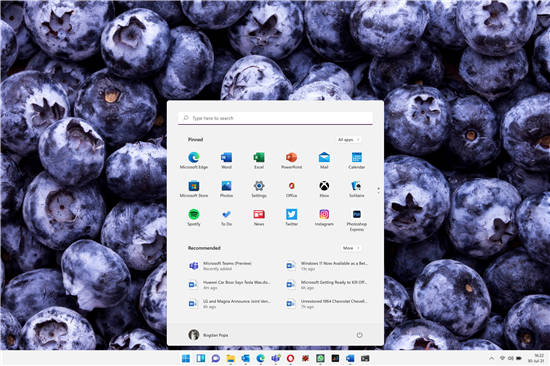 Windows 11 现已推出 Beta 版_预览版本已在
Windows 11 现已推出 Beta 版_预览版本已在
Windows 11 现已推出 Beta 版_预览版本已在 Beta 频道中发布 微软已经......
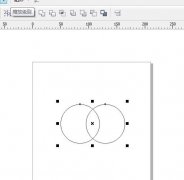 cdr怎么画向日葵花朵矢量图-cdr向日葵的设
cdr怎么画向日葵花朵矢量图-cdr向日葵的设
有些用户想利用CorelDRAW制作向日葵花朵,该怎么绘制向日葵矢量......
 autosleep怎么检测呼吸
autosleep怎么检测呼吸
autosleep这款软件可以监测睡眠时间,用户可以很好的了解自己的......
 Word文档删除标题前面的小黑方块的方法教
Word文档删除标题前面的小黑方块的方法教
很多小伙伴在日常办公时都会需要使用到Word文档这款软件,在......
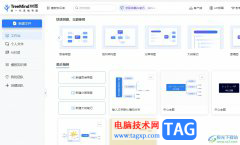
TreeMind树图作为一款功能全面的国产在线思维导图软件,拥有着操作简单的工具和丰富免费的模板,让用户能够简单轻松的制作出令人满意的思维导图,因此TreeMind树图很受大家的欢迎,当用户...

近日有一些小伙伴咨询小编关于FLstudio音乐怎么制作mv呢?下面就为大家带来了FLstudio制作mv效果的方法,有需要的小伙伴可以来了解了解哦。...
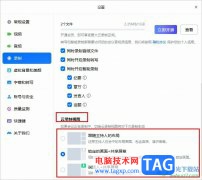
腾讯会议是一款很多小伙伴都在使用的线上视频会议软件,在这款软件中我们可以进行线上会议的预约,也可以快速发起一长线上会议,还可以对会议进行录制以及分享等操作。有的小伙伴在使...
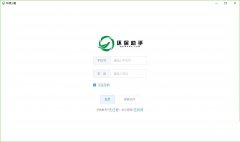
亲们想知道环保小智是干什么吗?下面就是小编整理环保小智简单的使用方法流程,赶紧来看看吧,希望能帮助到大家哦!...
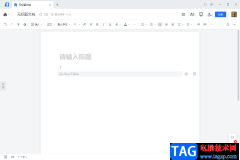
腾讯文档我们经常使用的一款软件,我们可以在该软件中进行文档的编辑与制作,你可以在该软件中将编辑好的文档分享给别人进行在线编辑,并且你可以分享给多个好友一起编辑,并且不用怎...

小米手机是许多用户很喜欢的一款移动设备,在这款手机中用户可以感受到许多的优势,能够很好的满足用户的需求,例如这款手机有着强大的MIUI系统,能够给用户带来快速的运行速度,还有...
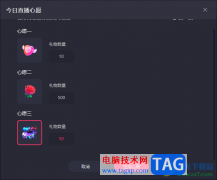
快手直播伴侣对于一些小伙伴来说非常实用的直播平台,在该直播中可以进行礼物的收取,以及自定义调整直播的模式以及相关的内容,一些小伙伴会通过直播进行pk,在这个pk的过程中粉丝会...

很多小伙伴在使用360安全浏览器的时候可能会遇到各种各样的问题,最常见的就是浏览器卡顿,造成卡顿的原因有很多,可能是浏览器的历史记录太多,需要进行清理,也可能是浏览器的版本过...
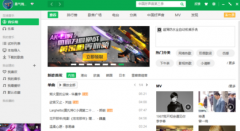
你们都在使用什么播放器听歌曲呢?小编就一直钟情于QQ音乐播放器,那么你们晓得其中有个卡拉OK模式吗?以下内容中就为你们带来了QQ音乐播放器中打开卡拉OK模式的详细操作方法。...

Origin是一款可以函数绘图软件,你可以在软件中通过制作自己制作函数表格,根据表格中的内容进行绘制图表,对于数据分析方面是非常仔细的,并且还支持各种各样的2d及3d图形,但是这款软...

在日常生活中,我们对于文档编辑的需求是很大的,各种文字、表格或是收集表等,我们都可以使用腾讯文档软件来进行创建或编辑。在腾讯文档中,我们可以和别人同时对同一文档进行编辑,...
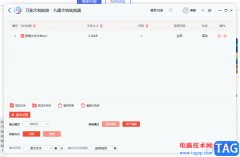
九雷文档转换器是一款功能非常强大的转换软件,你可以通过这款软件将自己电脑中保存的各种类型的文档以及图片等进行格式的转换,并且还可以支持将文档和图片进行相互转换,并且在九雷...
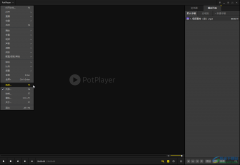
potplayer是一款非常受欢迎的视频播放器,在其中我们可以自由播放自己的视频,在播放时我们还可以调整播放速度等等,非常地方便实用。但是有的小伙伴发现自己在potplayer中播放高清视频时,...
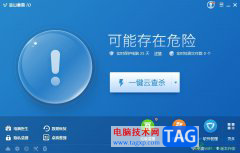
金山毒霸是一款全新的反病毒软件,其中的功能是很强大的,为用户提供了垃圾清理、软件管理、电脑医生、数据恢复或是隐私清理等功能,让用户可以在安全健康的环境下使用电脑,因此金山...
很多小伙伴在使用360极速浏览器的过程中都会使用到网页翻译功能,有的小伙伴会选择重新下载一个翻译插件安装到360极速浏览器中,但其实我们可以直接在360极速浏览器中找到自动翻译功能,...